В данной статье рассмотрим запуск программы chkdsk для проверки ошибок на диске, если она не запустилась автоматически при сбоях.
Часто при сбоях при последующей загрузке ОС открывается программа проверки дисков Chkdsk. Выглядит она вот так.
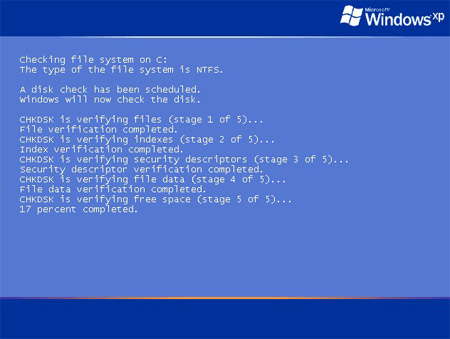
Причины сбоя могут разными – отключение электричества, скачок напряжения и др.
Но случается и так, что ошибка на диске есть, а Chkdsk не запускается. Что делать, если не запускается автоматически windows Chkdsk, как запустить утилиту самостоятельно?
Здесь все просто. Идем в меню Пуск > Выполнить и набираем команду chkdsk со следующими параметрами — том: /f , где том – это буква диска или раздела, f — параметр, задающий исправления ошибок на диске. То есть команда для диска C будет выглядеть вот так — chkdsk с: /f. Если хотим проверить диск, например D, подставляем вместо c букву d.
Далее, чтобы утилита могла проверить том на наличие ошибок нужно, чтобы диск не использовался другими процессами. Программа блокирует диск.
Набрав нужную команду в строке «Выполнить» и нажав ОК, мы можем увидеть вот такое сообщение.

здесь написано: «Невозможно выполнить команду Chkdsk, так как указанный том используется другим процессом. Следует ли выполнить проверку этого тома при следующей перезагрузке системы? [Y(да)/N(нет)]»
Жмем клавишу Y и нажимаем Enter. Все, теперь после следующей загрузке системы начнется проверка диска на наличие ошибок.
Следует отметить, что помимо параметра /f существуют и другие параметры для команды chkdsk. Мы не будем их тут рассматривать, т.к. они используются редко. Единственное, что можно рассмотреть, это параметр /r. Этот параметр указывает на то, чтобы программа обнаружила поврежденные сектора на диске и восставила ту часть данных, которая может быть еще прочитана. Команда будет выглядеть так — chkdsk с: /r
На этом все. Спасибо за внимание!




